
ライターさんとのやり取りをNotionに集約したらとても効率化した話
1年半ほど前、急にオウンドメディアの担当になりました。編集の仕事、初めてです。記事の構成の立て方から、ライターさんへのお願いの仕方、加えて記事の管理など、何から何まで初めて尽くし。
そこで、まずは定期的に記事が配信されることを第一歩の目標とし、ライターさんとのコミュニケーションや記事管理を仕組み化することから手を付けました。当初はSlackとスプレッドシートで行っていたのですが煩雑だったため、それをNotionに集約させてみたら効率化できてメディアの管理がしやすくなりました。ということで今回は、Notionを使った効率的な運用方法をご紹介します。
従来の管理方法での問題点
担当になった当初、ライターさんとのやり取りをSlackのいちチャンネルで行い、記事の情報はライターさんごとのスプレッドシートで管理していました。
Slackはメールよりは気軽に打てますが、「この記事お願いします!」「了解です!」「入稿しました!」「ここ直してください!」という小さなやり取りが何度も発生します。また、スプレッドシートをライターさんごとに管理していると、毎回色んなスプレッドシートを開いて更新しなければならないので、非効率でした。
ライターさんとのやり取りは、基本は記事に関するものが中心。だとしたら、記事を管理しているテーブルを作り、そこでコミュニケーションも完結させれば良いのではと思い、思い切って全てNotionにまとめることにしました。
コミュニケーションも記事管理もNotionのテーブルに集約
まず、全ての記事の情報をひとつにまとめました。ライターさんごとで記事の内容やステータスを見たい場合は、Notionではフィルターやソートで表示分けできるからです。
その上で、フローを下記のように整備しました。特別な場合を除いて、やり取りの必要なく、Notionを見るだけで次の仕事に移れるようにしました。
(編集)【月初】書いてもらいたい記事のキーワードやターゲットをテーブルに入れる
(ライター)担当の記事を確認し、初稿提出日を入れる
(ライター)執筆に入ったらステータスを「執筆中」に変更
(ライター)入稿できたらステータスを「入稿済み」に変更
(編集)入稿された記事を確認し、修正があれば備考欄に修正してほしい内容を書く
(編集)問題なければ、公開しステータスを「公開済み」に変更

Notionに集約させて良かった3点
1. コミュニケーションがシンプルになり、双方にとって工数が減った
テーブルを見るだけで記事の状態がわかるので、毎回同じようなやり取り「入稿しました」「了解です」などが不要になりました。それまでSlackでメッセージが来るたびに、早く返信しなきゃという思いにかられていました(おそらくお互いに)が、都合の良いときにNotionの確認するだけで済みます。忙しいライターさんも多いので、コミュニケーションの工数削減は双方にとって嬉しい変化でした。
2. ライターさんごとの記事管理の必要がなくなった

Notionには便利な「Linked Database」という機能があります。これはテーブルの参照という意味です。これを使えば、ライターさんごとにページを用意しておき、そこにAさんが担当する情報だけを表示させるということができます。テーブルを人数分作る必要がないので手間がだいぶ削減されました。
3. 記事のステータスが見やすくなった
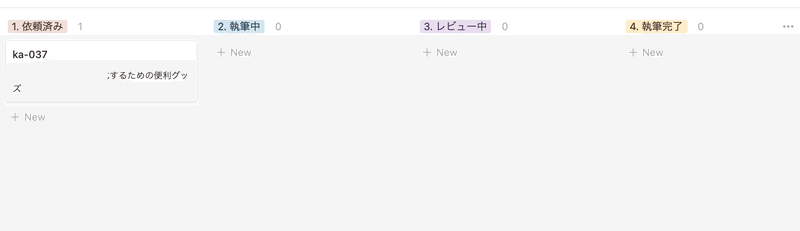
テーブルをボード形式で表示できるので、記事のステータスが見やすく、管理しやすくなりました。こういった見せ方はスプレッドシートだと出来ないことですね。ドラッグでステータスを変えることができて、変更も容易です。見やすく、扱いしやすく、管理しやすい!
まとめ
簡単にですが、Notionで記事管理をしたことで効率化できた弊社での実例をご紹介しました。1年半前にこれを組んだことたきっかけでNotionの面白さにハマっていきました。でも、まだまだ効率化できる仕事は多そう。終わりがないです。
この記事が気に入ったらサポートをしてみませんか?
